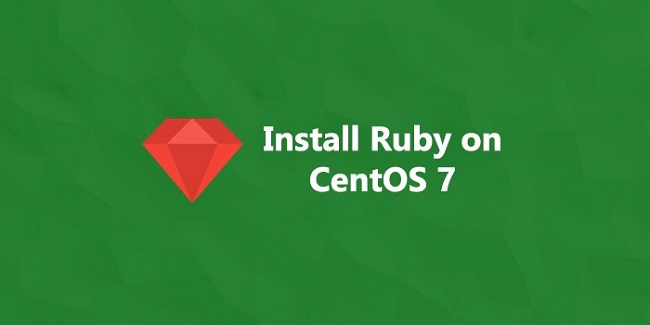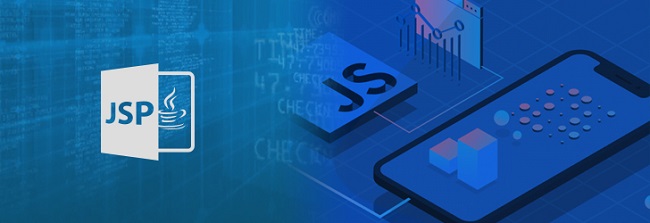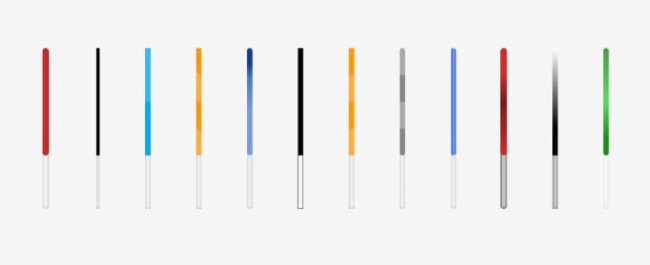Vì sao ổ C bị đầy?
Xác định ổ C là phân vùng hay toàn bộ ổ cứng. Nếu là phân vùng, bạn có thể mở rộng từ phân vùng khác. Nếu là toàn bộ ổ cứng, cần thay ổ lớn hơn để tăng dung lượng. Ổ C bị đầy thường do rất nhiều lí do có thể kể đến như:
- Cài quá nhiều ứng dụng trong đó có cả ứng dụng không dùng đến
- Thùng rác trên máy qúa nhiều không thường xuyên dọn dẹp
- Virus xâm nhập khiến ổ C bị ăn mòn
- Sau khi file của Windows update nhưng không tự động xoá. File chiếm dụng không gian gây lãng phí bộ nhớ
- Ổ C chứa quá nhiều tệp, thư mục rác không cần thiết.

Cách tăng dung lượng ổ C nếu bạn chưa biết
Vậy làm thế nào để tăng dung lượng ổ C? Bạn có thể theo dõi ngay các hướng dẫn dưới đây:
Cách 1: Sử dụng phần mềm DiskGenius Free
DiskGenius Free cho phép mở rộng phân vùng bằng cách chuyển dung lượng trống từ phân vùng khác sang ổ C. Ngoài ra, nó còn có các chức năng như thay đổi kích thước, ẩn phân vùng,… khôi phục dữ liệu.
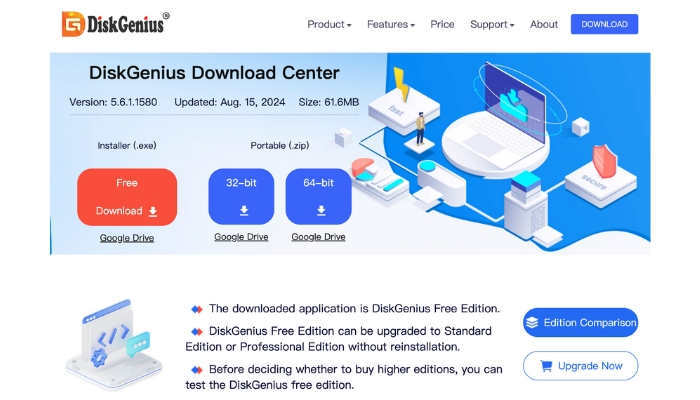
Bước 1: Tải DiskGenius Free Edition => nhấp phải chuột vào ổ C rồi chọn “Extend Partition”
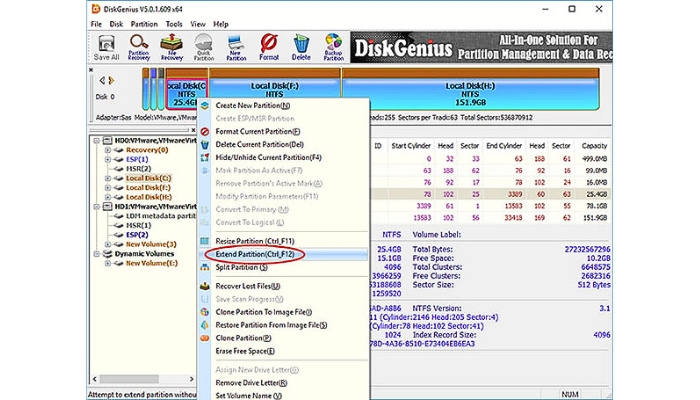
Bước 2: Chọn phân vùng có dung lượng trống cao rồi “OK”
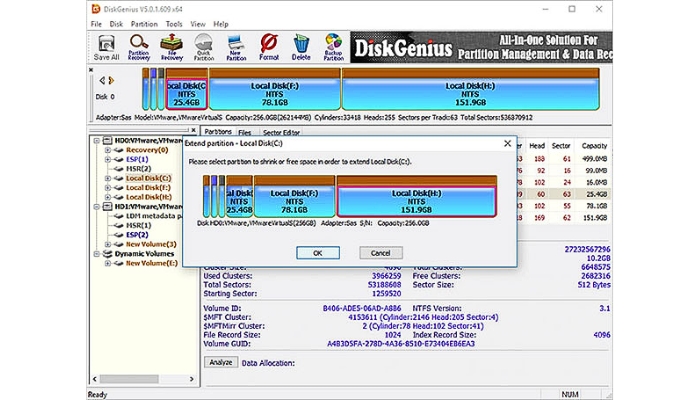
Bước 3: Chọn dung lượng sẽ chuyển sang ổ C => nhấp “Start”. Bạn có thể kéo thanh phân vùng hoặc nhập trực tiếp số dung lượng. Sau đó chọn “Yes”.
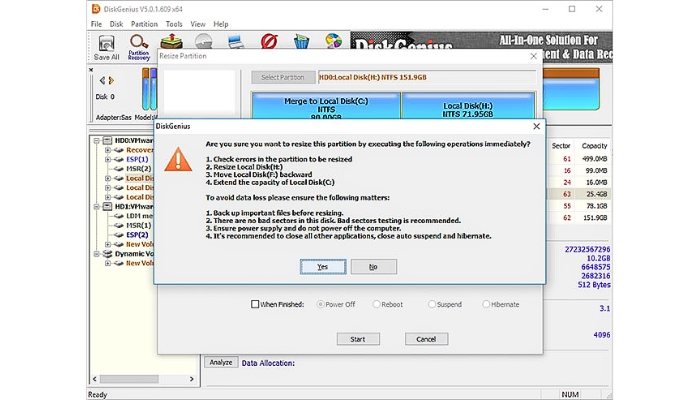
Chú ý: Khi thay đổi kích thước phân vùng:
- Kiểm tra bad sector.
- Đảm bảo nguồn điện ổn định.
- Đóng các chương trình truy cập phân vùng.
- Tắt chế độ ngủ đông.
DiskGenius sẽ khởi động vào WinPE để hoàn tất quá trình.
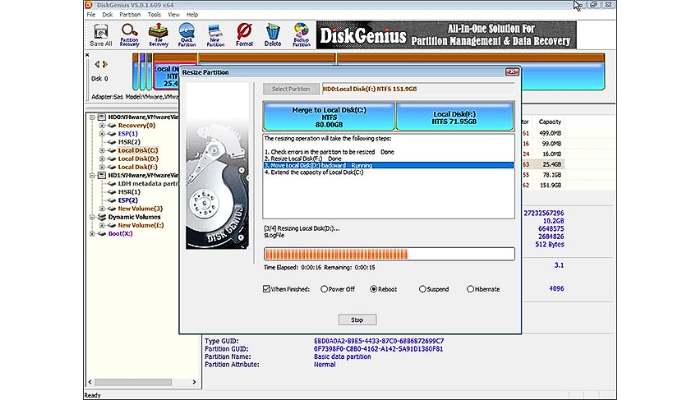
Cách 2: Gộp hai ổ D và C
Bước 1: Chắc chắn ổ dữ liệu D bên cạnh được dọn dẹp.
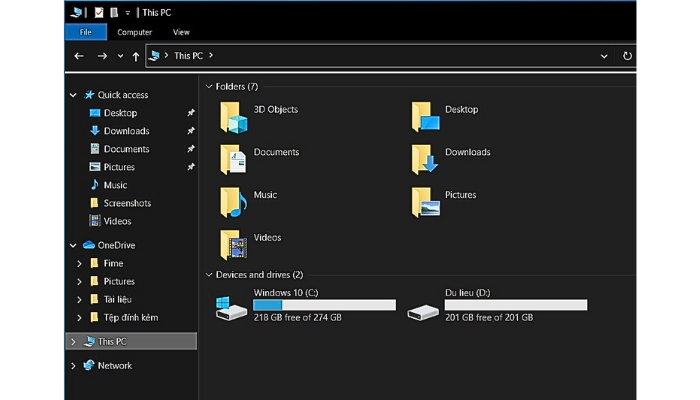
Bước 2: Nhấp chuột phải vào biểu tượng Windows ở góc trái màn hình rồi chọn “Disk Management” để hiển thị trình quản lý ổ
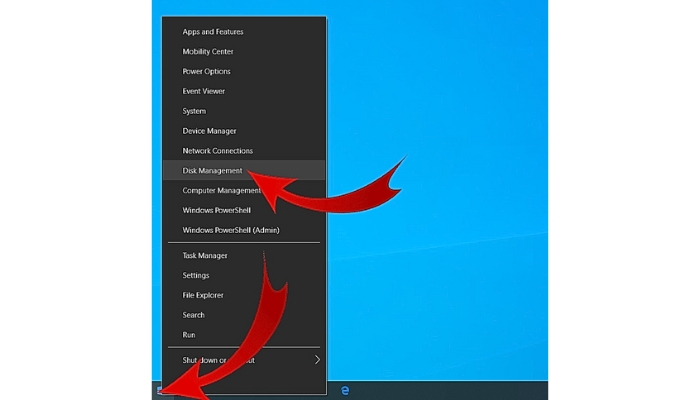
Bước 3: Phân vùng ổ cứng C, D

Bước 4: Nhấn chuột phải vào ổ D chọn “Delete Volume…” để bắt đầu gộp ổ D vào ổ C. Nếu bạn chưa dọn dẹp dữ liệu thì dữ liệu sẽ bị mất toàn bộ. Ấn xác nhận để tiếp tục.
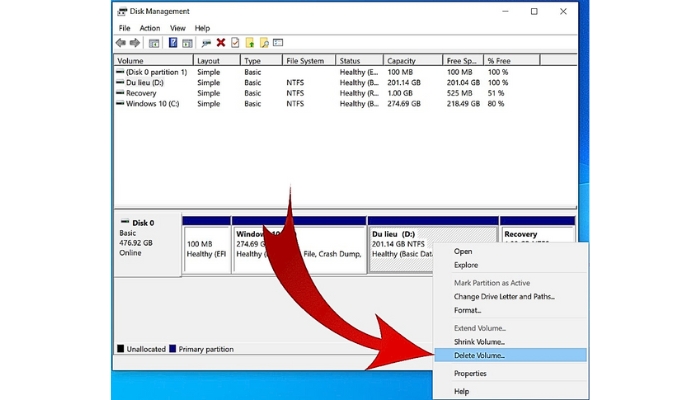
Bước 5: Sau khi xoá thì ổ đĩa chuyển màu đen, hiển thi tên Unallocated.
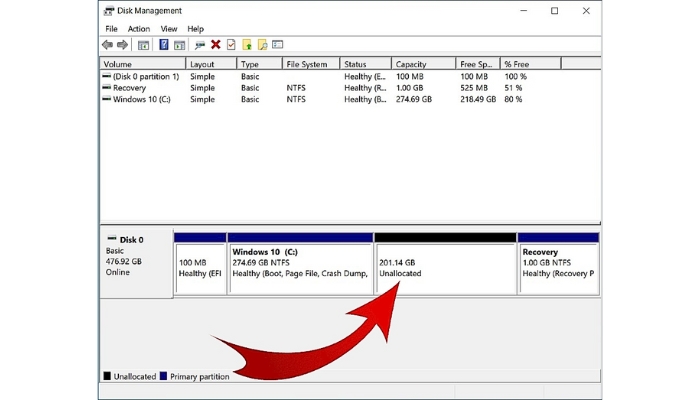
Bước 6: Gộp phân vùng vừa xóa vào ổ C bằng cách nhấp chuột phải vào ổ đĩa C và chọn “Extend Volume”. Sau đó ấn Next
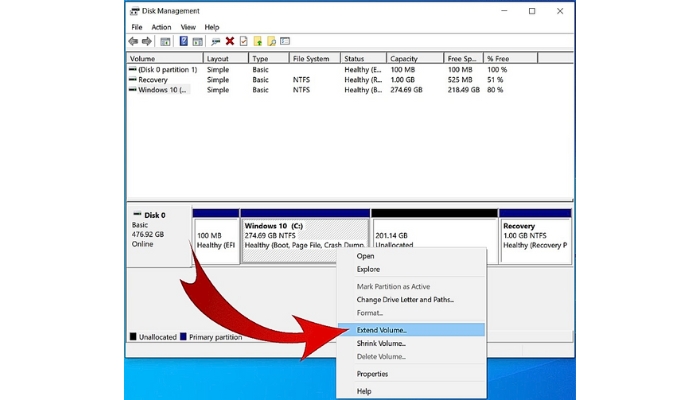
Bước 7: Ấn “Finish” để hoàn thiện
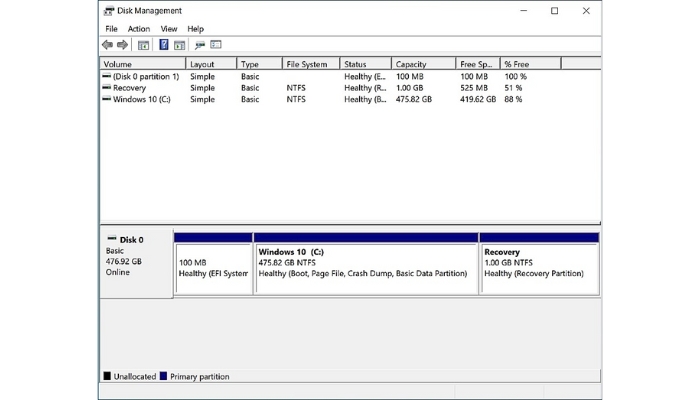
Cách 3: Cách khác
Bên cạnh những cách trên thì bạn có thể tăng dung lượng ổ C dễ dàng bằng việc:
- Dọn dẹp thùng rác thường xuyên
- Xoá các file, thư mục tạm thời không cần thiết, trùng lặp
- Luôn quét và diệt virus cho máy để nâng cao bảo mật và tối ưu hiệu suất
- Xoá bộ nhớ trình duyệt
- Gỡ các ứng dụng không cần thiết
- Tắt tính năng ngủ đông (hibernate)
- Dùng tính năng dọn dẹp ổ đĩa
- Bỏ tài khoản windows không sử dụng đến
- Xoát bớt mục trong Downloads
Những cách căn bản này cũng hỗ trợ cho không chỉ ổ C mà còn giúp máy tính hoạt động nhanh, năng suất hơn.

Lời kết
Trên đây là các chia sẻ của LANIT về các cách tăng dung lượng ổ C. Bạn có thể làm theo các cách truyền thống hoặc dùng mẹo như LANIT đã chỉ. Hãy theo dõi để cập nhật các bài viết mới nhất và đừng quên để lại bình luận nếu bạn còn điều gì thắc mắc nhé!
Cảm ơn bạn vì đã theo dõi!